win10系统怎么进行截图
Win10系统是我们常用的电脑系统之一,有小伙伴问win系统怎么进行截图,下面小编介绍一下。
具体如下:
1. 点击屏幕左下角的“开始”图标,弹出窗口选择“附件”,然后双击“截图工具”打开,如图所示,图标中带有剪刀的软件
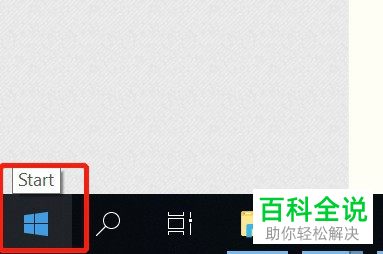
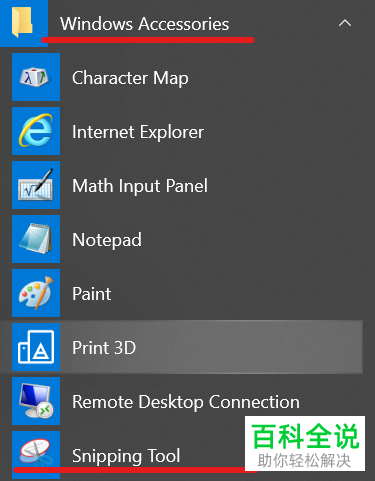
2. 打开截图工具后,点击红色框的按钮,选择需要截图的区域即可
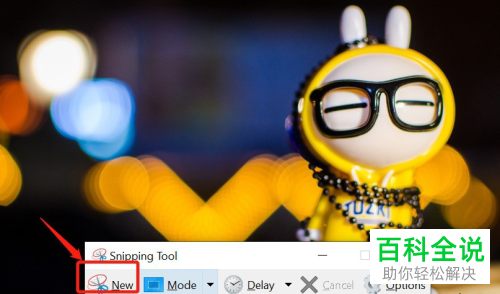
3. 我们也可以使用快捷键,按【Win+Shift+S】键打开截图工具,可以选择常规的截图、自定义截图或者截屏

以上就是win10系统怎么进行截图的办法。
赞 (0)
Win10系统是我们常用的电脑系统之一,有小伙伴问win系统怎么进行截图,下面小编介绍一下。
具体如下:
1. 点击屏幕左下角的“开始”图标,弹出窗口选择“附件”,然后双击“截图工具”打开,如图所示,图标中带有剪刀的软件
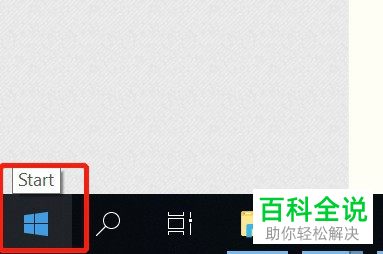
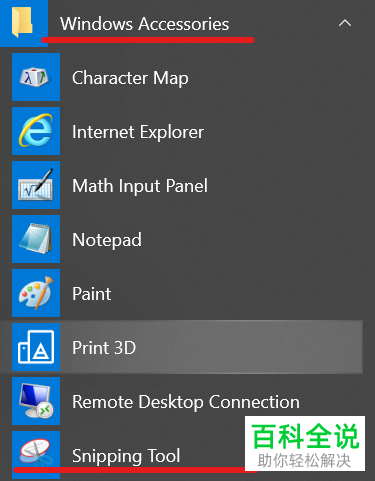
2. 打开截图工具后,点击红色框的按钮,选择需要截图的区域即可
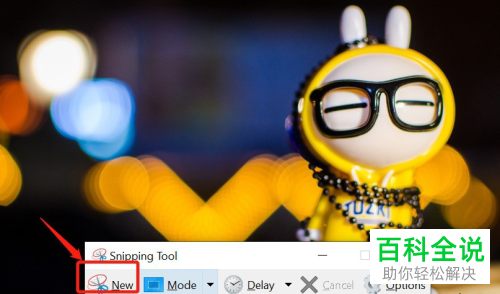
3. 我们也可以使用快捷键,按【Win+Shift+S】键打开截图工具,可以选择常规的截图、自定义截图或者截屏

以上就是win10系统怎么进行截图的办法。